En suivant quelques étapes simples, les utilisateurs peuvent faire en sorte que le son qu’ils reçoivent pour chaque message ressemble à celui de l’ancien Messenger ou qu’il soit drôle.
Avec des pannes et des mises à jour très similaires aux fonctionnalités de Telegram, son concurrent, WhatsApp reste le service de messagerie préféré pour communiquer avec ses amis, sa famille et ses collègues de travail, ce qui explique pourquoi les utilisateurs parviennent continuellement à en tirer le meilleur parti.
À cette occasion, une option WhatsApp a été trouvée qui permet aux utilisateurs de modifier le son des notifications afin qu’elles ressemblent à celles de Messenger (MSN), à un martèlement ou à tout autre son tel qu’un miaulement, un coq ou ce que l’utilisateur souhaite.
Il se peut que certains très jeunes pensent que Messenger fait référence à celui actuellement utilisé pour Facebook, mais ce n’est pas le cas, car avant que Mark Zuckerberg, PDG de Meta, ne lance officiellement son réseau social, Microsoft avait un service de messagerie portant le même nom.
MSN Messenger était sans aucun doute le plus utilisé au début des années 2000 pour envoyer des messages, poster des statuts avec de la musique, recevoir des photos, des autocollants, des buzzes, etc. Bien qu’il ait complètement cessé de fonctionner en 2014, de nombreuses personnes s’en souviennent avec nostalgie.
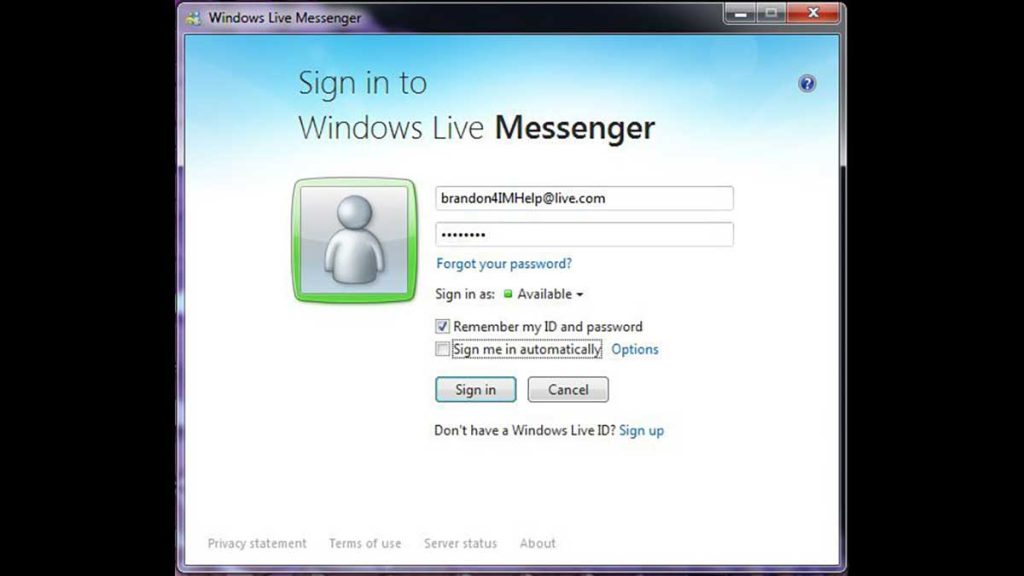
Pour ceux qui aimeraient que leurs notifications WhatsApp ressemblent à l’ancien Messenger, ainsi que pour ceux qui aiment faire des farces et préfèrent qu’elles ressemblent à un poulet, à un chien qui aboie ou à n’importe quoi d’autre, vous devez tenir compte des indications suivantes :
La première étape pour modifier définitivement le son des notifications consiste à obtenir la nouvelle sonnerie au format MP3. Pour ce faire, il est conseillé d’aller sur YouTube, de rechercher le morceau et de l’enregistrer sur votre mobile.
Comme il n’existe pas d’option directe pour télécharger le son à partir de l’application, vous devrez recourir à un ordinateur et utiliser un site de téléchargement gratuit tel que y2mate ou snappea pour obtenir le son. Dans le cas des deux derniers, il suffit de les rechercher sur Google et ils apparaîtront ; il faut entrer avec le lien YouTube préparé et suivre les instructions, qui sont complètement intuitives.
Une fois que vous avez enregistré le son au format MP3 sur votre smartphone, ouvrez WhatsApp et sélectionnez l’option des paramètres dans le coin supérieur droit.
La prochaine chose à faire est de trouver l’option « Paramètres » dans le menu, une fois que les options sont déroulées, cliquez sur « Notifications » et ensuite sur « Tonalité de notification », où vous aurez la possibilité de sélectionner un audio MP3.
Vous pouvez y choisir le son téléchargé afin que les notifications soient désormais diffusées de cette manière. Le son peut être modifié librement, soit pour préserver la nostalgie de Messenger, soit pour le rendre amusant.
Comment vos contacts WhatsApp vous ont sauvé
- Tout d’abord, vous devez créer une nouvelle liste de diffusion.
- Ensuite, envoyez un message à n’importe quel contact via cette liste.
- Troisièmement, nous devons attendre que les destinataires ouvrent et lisent le message.
- Quatrièmement, vous devez maintenir le message envoyé enfoncé et cliquer sur l’option « Info » lorsque le menu apparaît.
Enfin, WhatsApp affiche les numéros de téléphone des personnes qui ont reçu et lu le message. En outre, vous pouvez ici savoir si une personne a votre numéro de contact dans son carnet d’adresses ou non, même si elle n’a pas été ajoutée.

